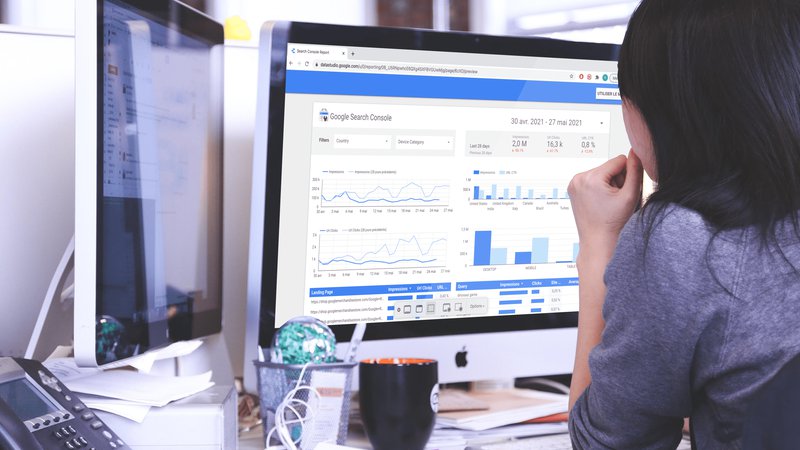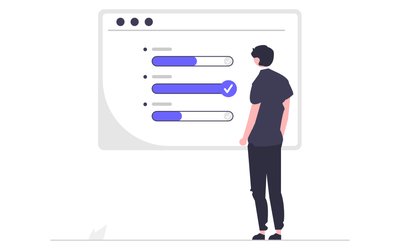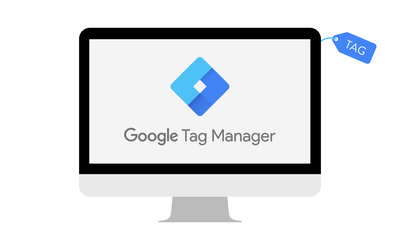Que vaut Google Data Studio pour la réalisation de rapports des statistiques Web ? C'est une question qu'on ne nous pose pas beaucoup en fait. Pourtant, vous vous demandez sûrement comment trouver le meilleur outil pour vos reporting d'analyse du trafic de votre site Web. Car, il faut se l'avouer, c'est assez (très) fastidieux de récupérer des éléments dans Google Analytics, la Search Console, Google Ads, ... et de les compiler dans un seul document. Chez Kapt, cela fait maintenant de nombreuses années que nous utilisons ce logiciel. C’est pourquoi nous allons vous faire part de notre retour d’expérience (et de quelques conseils) sur Google Data Studio !
Mise à jour : Fin 2022, Google annonce que Google Data Studio devient Google Looker Studio.
Comment bien utiliser Google Data Studio pour vos rapports de statistiques Web ?
Tout d’abord, c’est quoi exactement Google Data Studio (ou GDS pour les intimes) ? Il s’agit d’un outil développé par la firme américaine qui aide à la création de tableaux et rapports Web personnalisables en mettant en relations différentes sources de données.
Par source de données, il faut comprendre un ensemble de métriques issus d'un service particulier :
- la Search Console pour l'analyse fine du trafic organique (issu des moteurs de recherche),
- Google Analytics pour le suivi global du trafic Web,
- Google Ads pour le suivi des campagnes publicitaires (Search, Display, YouTube),
- ...
La mise en place des connecteurs de source de données est la partie complexe de l'opération. C'est pour cela que chez KAPT, nous proposons à nos clients une prestation "clé en main" de rapports de suivi statistiques annuel, semestriel, trimestriel ou mensuel.
Possibilité de rapports de stats "clé en main"
Ces rapports intègrent l'analyse et les préconisations nécessaires pour comprendre, et déterminer les ajustements à opérer.
Si vous souhaitez développer une stratégie digitale efficace avec des rapports pour analyser ses retombées, contactez-nous !
Et pour des rapports de stats Web en autonomie
Pour commencer, il vous suffit simplement de vous connecter avec votre compte Google sur l’outil GDS. Vous arrivez alors sur une première page qui vous indique des exemples de reporting et un tutoriel pour vous aider. Nous vous conseillons de l’utiliser pour commencer. Si vous utilisez déjà Google Drive, vous verrez quelques similitudes dans la présentation. Les deux outils sont eux, cependant, totalement différents et "déconnectés".
Tout en haut à gauche, vous trouvez un bouton “Créer”. Il comporte 3 options : créer un rapport, sources de données et explorateurs.
Pour pouvoir réaliser un rapport, il faut qu'une source de données soit créée. Pour cela, commencez par là. Vous pouvez extraire des données depuis une vingtaine d'options. Choisissez donc celle avec laquelle vous souhaitez réaliser votre rapport web statistiques.
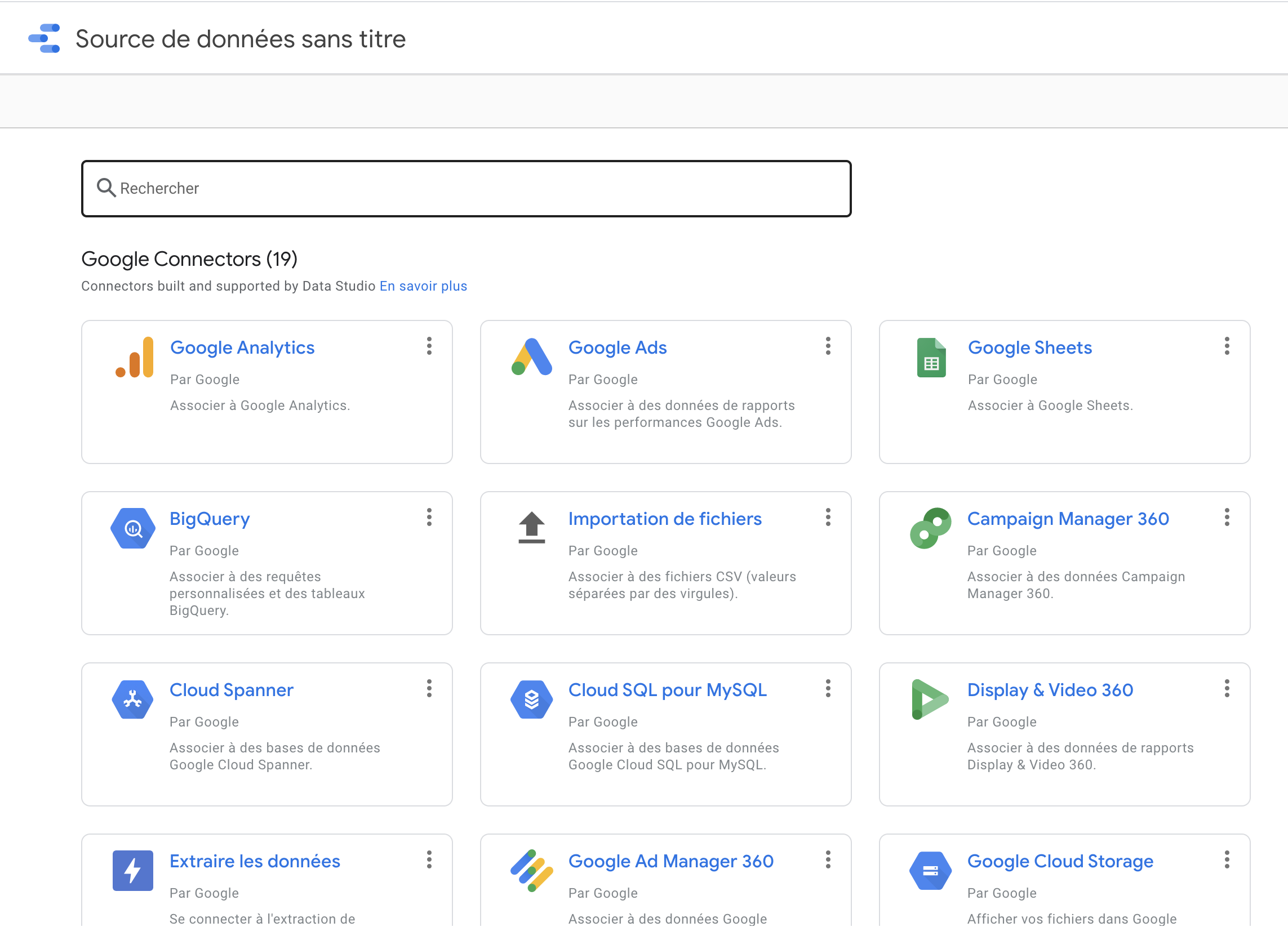
Une fois la source de données créée, vous pouvez commencer votre reporting.
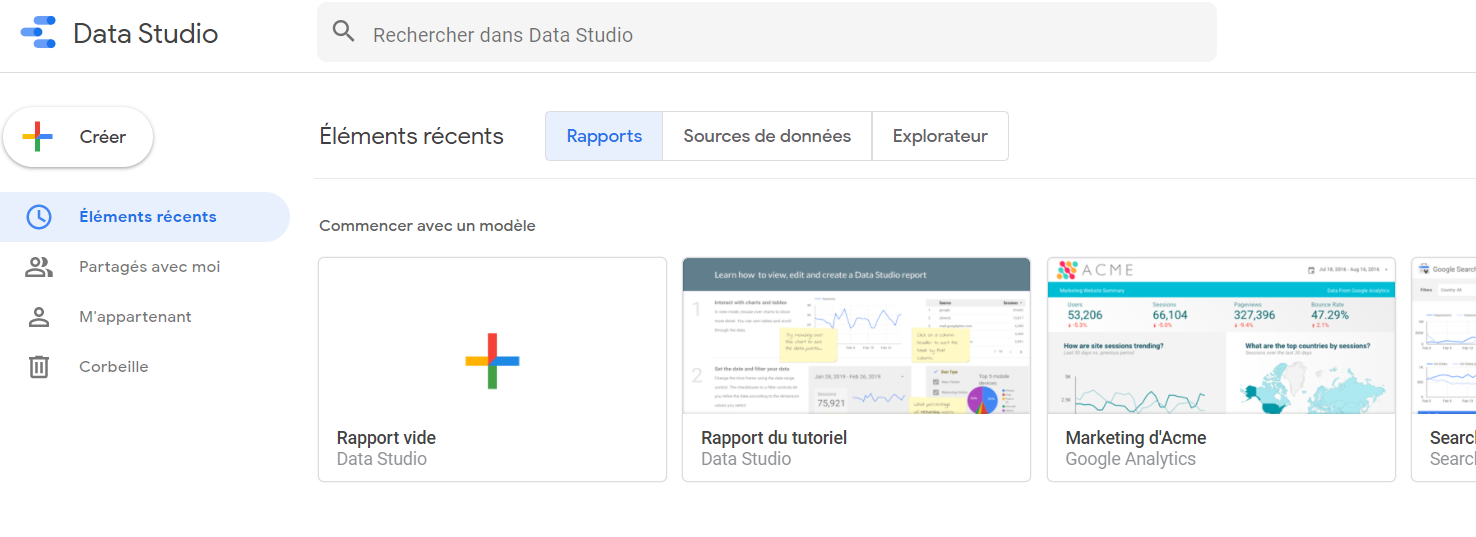
Pour pouvoir le commencer lorsque vous êtes sur le Dashboard, il vous faut cliquer sur créer et sélectionner rapport, puis il vous suffit de choisir “Ajouter des données” et de cliquer sur toutes les sources de données dont vous aurez besoin pour vos rapports web telles que Analytics, Ads, Youtube, etc. comme vous l'avez vu en créant la source de données.
C’est là que l’aventure Data Studio commence ! Vous êtes alors sur votre tableau et vous pouvez ajouter tous les widgets que vous trouvez pertinents. En haut à droite, se trouve un bouton pour passer du mode “Modifier” (pour éditer votre report) au mode “Afficher” (pour voir ce que les personnes à qui vous avez partagé le document voient).

À droite, une colonne avec les volets "Thème" et "Mise en page" vous permettra de travailler le design de votre rapport. Choisissez le thème qui vous plaît et définissez votre mise en page avant de commencer à insérer des données.
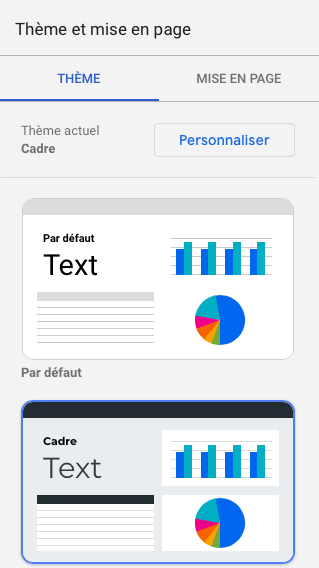
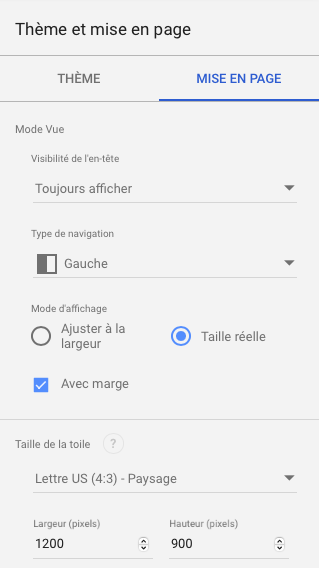
Pour commencer à insérer et mettre en relation des données, vous avez deux méthodes possibles : Vous pouvez vous glisser dans le bandeau en haut et cliquer sur “Insertion” pour choisir, dans le menu, le format avec lequel vous souhaitez afficher et présenter vos résultats, ou vous pouvez utiliser les 3 raccourcis "Ajouter des données", "Ajouter un graphique" et "Ajouter une commande" ainsi que les commandes d'insertion d'URL, zones de texte, images et éléments. Dans les deux cas, vous avez le choix entre séries temporelles, graphiques en camembert, à barres, synthèses géographiques et encore beaucoup d’autres possibilités avec bien sûr des insertions de formes, textes et autres formats utiles en plus.

Tout à droite, lorsque vous sélectionnez ou ajoutez un représentation de données, vous pouvez retrouver une colonne qui vous présente 2 volets : "Données" et "Style".
Les données, que vous pouvez mettre en relations, sont donc issues de vos sources de données Google Data Studio sélectionnées lors de la création du rapport, comme le fameux Google Analytics ! À partir de là, à vous d'ajouter les données dont vous avez besoin, sous la forme que vous souhaitez. Par exemple, vous pouvez présenter les sessions sur le site Web sous forme de "Tableau de données" (à gauche sur la photo) ou sous forme de "Série temporelle" (à droite) selon si vous souhaitez présenter un aperçu global ou détaillé.

Le Style permet la mise en forme de vos données, graphiques, commandes, etc. et ainsi personnaliser à votre goût vos rapports.
La puissance de cet outil vient donc du fait que vous pouvez presque tout personnaliser en ajoutant des fonctions utiles comme par exemple un bouton, permettant à celui qui regarde votre document de changer les dates ou les zones géographiques, pour voir l’évolution des données.
Les différentes formes que vous pouvez utiliser sur Google Data Studio
Pour présenter votre rapport, vous pouvez utiliser des dizaines de formats différents. Vous avez la possibilité d'observer le nombre de visiteurs de votre site, avec les pages les plus populaires. Celui-ci peut par exemple être à destination de vos collègues. Vous avez également des tableaux ou graphiques pour comprendre les liens entre vos publicités en ligne et votre taux de rebond et les paiement effectués par vos clients sur vos landing pages. De plus, vous pouvez aussi comprendre les zones géographiques de vos clients avec leur achats. Enfin, vous pouvez suivre le management d’un projet au travers des courbes et des heures passées. Et nous nous répétons, mais le champ des possibilités est immense grâce à l'ultra personnalisation que propose Data Studio.
Retrouvez plusieurs modèles pour vos rapports web avec Google Data Studio ici.
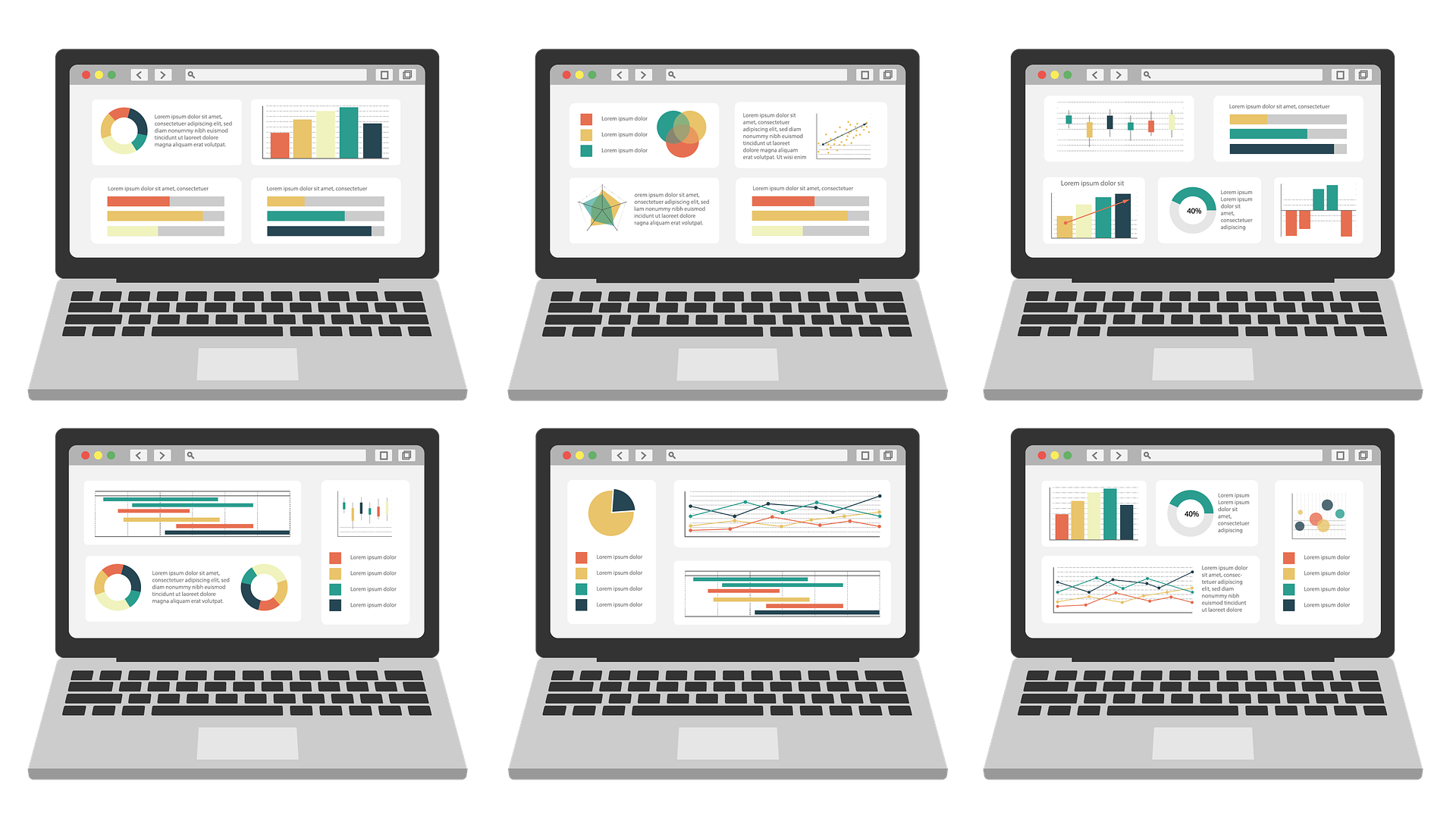
Notre retour d’expérience sur Google Data Studio
Chez KAPT, nous proposons à nos clients des reportings réalisés sur Google Data Studio puisqu’ils peuvent les gérer et les manipuler à leur guise. Très facile d’utilisation, ils nous permettent d’être rapide dans la présentation de nos résultats. Nous favorisons toujours des rapports web clairs et précis, pour que vous ne soyez pas perdu mais que vous ayez toujours le contenu qu’il vous faut.
Notre spécialité est de vous présenter les résultats accompagnés de notes explicatives de la part de notre équipe sur les différentes sources de données. Pourquoi cette variation ? Quels facteurs explicatifs ? Nous répondons aux questions que vous pouvez vous poser dans notre rapport. Et ce, dans un but de développement et amélioration permantents de votre site Web. De plus, nous vous permettons de le manipuler à votre guise grâce à des boutons pour changer les dates par exemple et constater les évolutions. Nos rapports web sont également interactifs pour une meilleure utilisation.
Un report Google Data Studio type chez KAPT est composé d’une première page de présentation éventuellement rappelant du positionnement de l'entreprise, de ses objectifs, de ses résultats passés, de pages de contexte général avec une analyse qualitative, de pages des comportements des visiteurs et de la réalisation des projets, et se finit par une page de commentaires et de préconisations générales, établies en mettant en lien votre stratégie et les données observées. Bien sûr, tous les rapports web sont différents et se construisent avec vous en fonction de la stratégie digitale adoptée.
De manière générale, nous recommandons Google Data Studio. C’est un outil assez facile d’utilisation quand on l’a compris, qui permet de réaliser rapidement et de façon originale tous les reports que vous voudrez faire pour les présenter ensuite.
Le bilan ? Google Data Studio est un formidable outil pour vos rapports web. Entraînez-vous encore et encore grâce aux tutos et aux exemples de rapports et cela deviendra de plus en plus évident de l’utiliser. Au début, vous verrez que cela peut être assez chronophage. Toutefois, lorsque l'on a dompté la bête, vous verrez que vous trouverez rapidement les données dont vous avez besoin ainsi que le format sous lequel vous les présenterez. Nous pouvons aussi déplorer l'absence de possibilité de liaison avec les réseaux sociaux tel que Facebook par exemple, qui peut être très utilisé dans votre stratégie de marketing digital.
Cependant, les nombreuses possibilités de créations, de fonctionnalités et d’originalité que Data Studio propose sont un atout majeur et vous permettront de satisfaire vos clients. Il ne vous reste plus qu’à tester, et à nous faire votre feedback !
Vous souhaitez conduire une stratégie digitale et Web marketing efficace ? Contactez-nous, nous aurons à coeur de vous accompagner dans la réalisation de cette tâche !